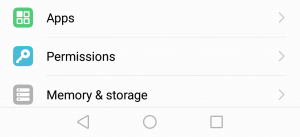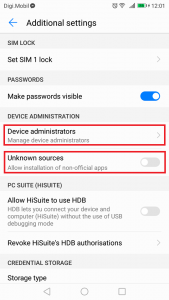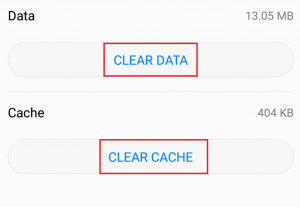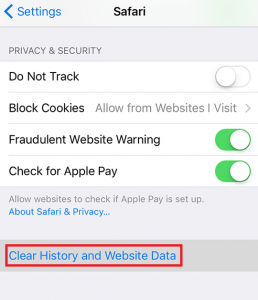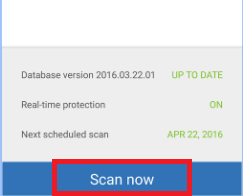Você pode culpar os criadores de vírus por muitas coisas, mas não por sua falta de criatividade. O malware vem em todas as formas e tamanhos, mas até agora o mundo móvel viu principalmente golpistas e cibercriminosos tramando maneiras de arrancar vítimas vulneráveis. Como a segurança é rígida, a prática padrão é usar uma cicatriz ou pop-up emocional para induzir os usuários a instalar seu aplicativo ou enviar o pagamento em troca de uma remoção de vírus inexistente.
Este é o caso do incrivelmente irritante Quatro vírus . Uma ocorrência comum em ambos Android e ios , Four Virus é um sequestrador de navegador sorrateiro que tenta muito convencê-lo de que seu sistema está muito danificado.
Tudo começa com uma mensagem pop-up como “ seu sistema está fortemente danificado por quatro vírus “. Ele continua explicando como o seu dispositivo é “ 28,1% danificados por causa de quatro vírus nocivos de sites adultos recentes '

Independentemente dos sites que você está navegando, você pode ficar tranquilo. Você não tem o quatro vírus instalado no seu dispositivo e seu sistema não é danificado de forma alguma. A mensagem tem o objetivo de enganá-lo e fazer com que você instale um software questionável ou peça a ajuda de alguns técnicos falsos.
O bom é que esse sequestrador de navegador não é capaz de atacar sua mídia pessoal, detalhes de cartão ou qualquer outra informação vital. Na melhor das hipóteses, isso causará o aparecimento de diferentes anúncios em várias formas, como banners, novas guias ou pop-ups exibindo a mesma mensagem. Se você não cair nessa, o maior dano que ela pode causar é perturbar levemente sua atividade de surf. Mas, se o fizer, pode desencaminhá-lo quanto à instalação de vírus graves, como trojans ou ransomware.
Na maioria das vezes, você é infectado por um sequestrador de navegador por meio de um pacote de software. Para ser preciso, alguns desenvolvedores optam por agrupar seus aplicativos com um sequestrador de navegador, porque ele é capaz de exibir muitos anúncios. O pop-up malicioso se origina de um código javascript em seu navegador que é injetado quando você instala coisas do Fontes desconhecidas . Mas o pacote de software é proibido no Google Play, então você deve estar seguro se fizer download de dentro de seus limites.
Como não é realmente um vírus, alguns aplicativos antivírus não serão capazes de remover esse malware, então você pode precisar fazer isso sozinho. Fornecemos uma série de guias projetados para ajudá-lo a se livrar dos quatro vírus. Passe por cada método em ordem até encontrar uma correção que funcione para você.
Método 1: Desinstalando “Localizar Quatro Vírus”
Se você foi em frente e baixou o “software de remoção de vírus” proposto na mensagem, precisamos excluí-lo imediatamente. Veja como:
- Vamos para Configurações> Gerenciador de aplicativos ( Apps )
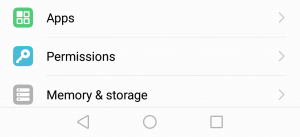
- Selecione os Baixado filtrar e navegar por um “Localizar Quatro Vírus” entrada.
- Se você conseguiu localizar a entrada, toque nela e aperte Desinstalar. Abra seu navegador novamente e veja se o pop-up está aparecendo.
Método 2: gerenciamento de permissões para Android
Se você não foi capaz de identificar a entrada associada ao Quatro vírus ou o Desinstalar botão estava esmaecido, tente a seguinte correção:
- Vamos para Configurações> Mais> Segurança> Administradores de dispositivos .
- Certifique-se de que apenas aplicativos confiáveis como o seu Gerenciador de dispositivos Android ou Serviços do Google Play tenha as permissões corretas para alterar seu dispositivo.
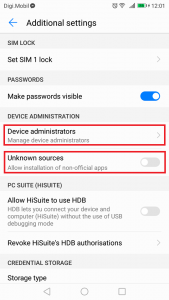
- Volte para Segurança e certifique-se Fontes desconhecidas não está habilitado.
- Abra seu navegador e veja se o pop-up foi resolvido.
Método 3: Remover o vírus do seu navegador (Android)
Se o problema não for corrigido, vamos tentar remover o código javascript que está causando o aparecimento do pop-up. Agora, uma vez que este pop não penetrou realmente em seus sistemas de segurança, o máximo que ele pode fazer é se esconder dentro de seus arquivos temporários. Na maioria dos casos, excluir seus arquivos temporários fará com que o vírus desapareça. Aqui está o que você precisa fazer:
- Decida qual navegador está causando o problema. Se você notou os quatro pop-ups de vírus aparecendo em vários navegadores, é necessário repetir as etapas a seguir com todos eles.
- Vamos para Configurações> Mais gerenciador de aplicativos (aplicativos) e procure o navegador que contém o vírus. Se você estiver vendo o pop-up com o navegador integrado, pode ser necessário aplicar o Todos os aplicativos filtro para poder vê-lo.
- Toque no navegador e toque em Forçar Parada .
- Aguarde até que o aplicativo feche completamente e toque em Apagar os dados .
- Depois de tirar isso do caminho, toque em Limpar cache .
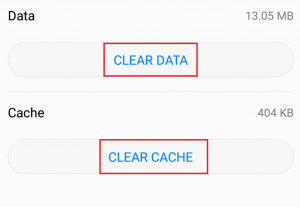
- Reinicie o seu dispositivo e veja se o problema persiste.
Método 4: removendo o vírus do seu navegador (iOS)
Embora seja menos comum, é possível obter o sequestrador de navegador no seu iPhone ou iPad. A boa notícia é que isso está acontecendo apenas com o navegador Safari padrão. Se for esse o caso, eis o que você precisa fazer:
- Vamos para Configurações> Safari e toque em Apagar o histórico e Dados do site .
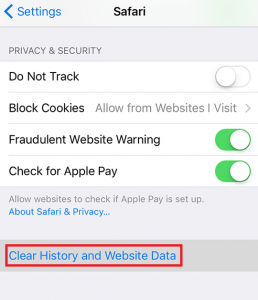
- Volte para Configurações> Safari> Avançado> Dados do site e toque em Remover todos os dados do site .
- Reinicie seu dispositivo iOS e veja se o problema foi corrigido.
Método 6: limpar o telefone com Malwarebytes Anti-Malware
Pelo que consegui de outros usuários que estão tendo esse problema, Malwarebytes Anti-Malware é um dos poucos aplicativos de segurança capazes de detectar e remover esse tipo de sequestrador de navegador. Se você ainda tiver esse problema com o vírus quatro, não custa nada fazer uma verificação completa e ver se o vírus é removido automaticamente. Veja como:
- Baixar e instalar Malwarebytes Anti-Malware da Google Play Store.
- Abra o aplicativo, navegue pela configuração inicial e clique Escaneie agora .
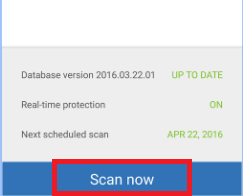
- O processo pode demorar várias horas. Quando estiver concluído, feche o aplicativo e reinicie o telefone.
- Abra seu navegador e veja se o problema foi resolvido.